 Tutoriel mobile
Tutoriel mobile
 iPhone
iPhone
 Un moyen non destructif d'importer rapidement des photos iPhone sur votre ordinateur !
Un moyen non destructif d'importer rapidement des photos iPhone sur votre ordinateur !
Un moyen non destructif d'importer rapidement des photos iPhone sur votre ordinateur !
Il y a quelques jours, mon amie m'a contacté et m'a dit qu'elle avait trop de photos dans son iPhone, atteignant des milliers, et qu'elle ne savait pas comment les transférer sur l'ordinateur rapidement et sans perte. J’ai réalisé que ce ne sont pas seulement mes amis qui sont confrontés à ce problème, de nombreuses personnes seront confrontées au problème de l’importation de photos de téléphones portables sur leurs ordinateurs au cours de leur vie. Qu'il s'agisse d'un téléphone Apple ou d'un téléphone Android, l'espace de stockage est limité. Lorsque le nombre de photos augmente, le téléphone indiquera que l'espace de stockage est insuffisant et nécessite un nettoyage dès que possible. Alors que devez-vous faire dans cette situation ?
Pour certains amis, ils choisiront d'utiliser QQ, WeChat, la messagerie électronique et d'autres outils pour transférer des photos sur leur ordinateur. C'est une bonne méthode pour un petit nombre de photos. Cependant, lorsque des fichiers volumineux doivent être transférés, ces outils ne sont plus applicables et les photos seront compressées, affectant la qualité des photos.
Pour les situations où il y a beaucoup de photos, comment importer des photos de téléphones Apple vers l'ordinateur ? Aujourd'hui, je vais partager avec vous quelques méthodes pratiques
Méthode 1. Transmission par câble de données USB
Connectez votre iPhone à votre ordinateur Vous pouvez utiliser un câble de données USB pour effectuer cette opération. Il s'agit d'un moyen très simple et direct de transférer les photos de votre téléphone sur votre ordinateur. Afin d'éviter que les photos ou vidéos ne soient compressées et perdues, nous vous recommandons de suivre les étapes suivantes pour configurer sur votre iPhone :
1 [Paramètres] - [Photos] - [Transférer vers Mac ou PC], puis sélectionnez. [Conserver les photos originales]
2. [Paramètres] - [Appareil photo] - [Format] - [Choisir la meilleure compatibilité]
Lorsque l'ordinateur est connecté à l'iPhone, une boîte de dialogue apparaîtra sur le téléphone pour choisir. , cliquez sur "Confiance"
4. Utilisez le câble de données USB, ouvrez "Poste de travail", recherchez l'icône iPhone dans "Périphériques et lecteurs", puis recherchez le dossier des photos ou vidéos pertinentes, copiez-les et transférez les photos. ou des vidéos sur votre ordinateur
Rappel chaleureux : il est recommandé d'utiliser le câble de données d'origine pour éviter une panne de l'ordinateur, une transmission anormale, ou d'autres problèmes pendant le processus de transmission
Méthode 2 : utiliser la sauvegarde iCloud
Vous pouvez transférer via la sauvegarde iCloud . L'opération est également très simple. Connectez-vous simplement à Apple. Activez la fonction "Sauvegarde iCloud" dans les paramètres du téléphone, de sorte que lorsque le téléphone est connecté à une source d'alimentation et à un réseau stable, il sauvegarde automatiquement les photos, carnets d'adresses et autres données de notre téléphone.
L'espace de stockage gratuit pour la sauvegarde iCloud n'est que de 5 Go. Si vos données dépassent cette limite, vous devrez payer des frais supplémentaires.
Une fois la sauvegarde terminée, si vous souhaitez télécharger des photos sur votre ordinateur, vous pouvez vous connecter à sur le site officiel iCloud et entrez votre identifiant Apple, cliquez sur l'icône "Photos", puis sélectionnez télécharger à partir des photos de sauvegarde
Méthode 3. Utilisez un outil de transfert de données iOS professionnel
Si vous pensez que la méthode ci-dessus est un peu compliquée, vous pouvez choisir d'utiliser un outil professionnel de transfert de données iOS. Par exemple, Apple Data Management Tool est un outil puissant qui peut exporter des fichiers d'un iPhone/iPad vers un ordinateur via une transmission filaire ou une transmission sans fil WiFi, et peut également importer des photos d'un ordinateur vers un iPhone/iPad !
L'opération est également très simple, jetons un coup d'œil aux étapes spécifiques :
Tout d'abord, assurez-vous que votre iPhone et votre ordinateur sont connectés au même réseau Wi-Fi, ou utilisez un câble de données pour connecter l'iPhone et l'ordinateur. Ensuite, téléchargez et ouvrez l'outil de gestion des données Apple. Une fois que le logiciel reconnaît votre iPhone, cliquez sur l'option [Photo] pour accéder à l'interface de gestion des photos
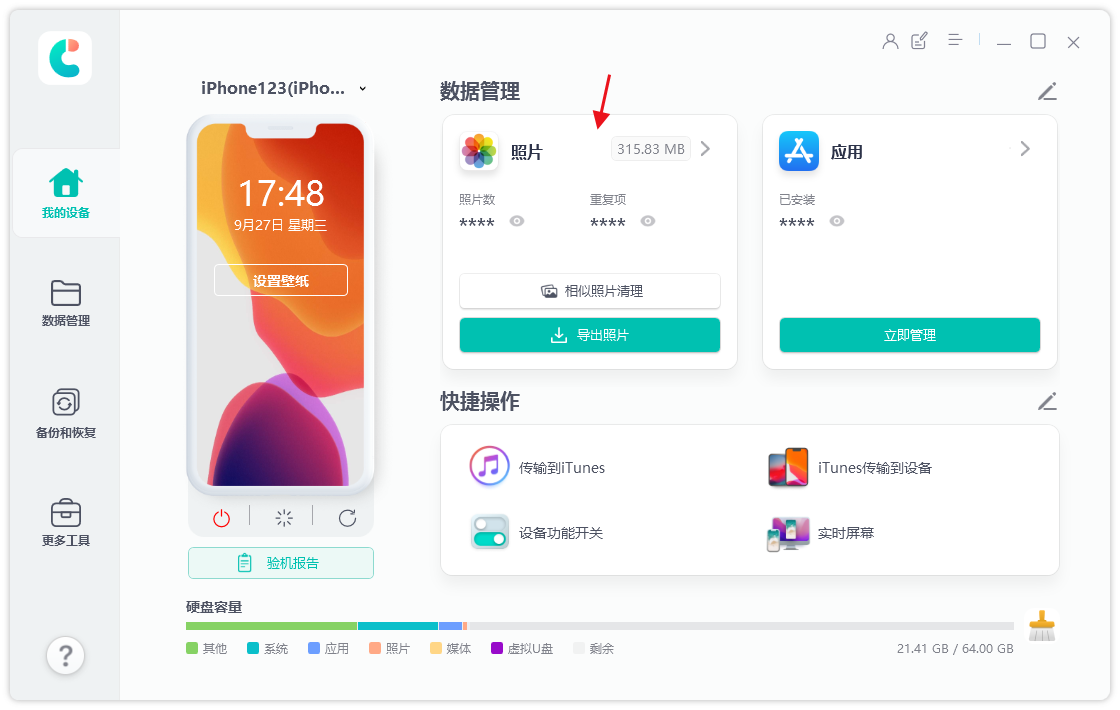
Étape 2 : Dans l'interface de gestion des photos, nous pouvons visualiser toutes les photos sur l'iPhone. Nous pouvons cliquer sur le bouton Sélectionner tout ci-dessous pour sélectionner toutes les photos, ou filtrer par date ci-dessus pour exporter uniquement les photos d'une certaine période, ou cocher manuellement les photos à exporter
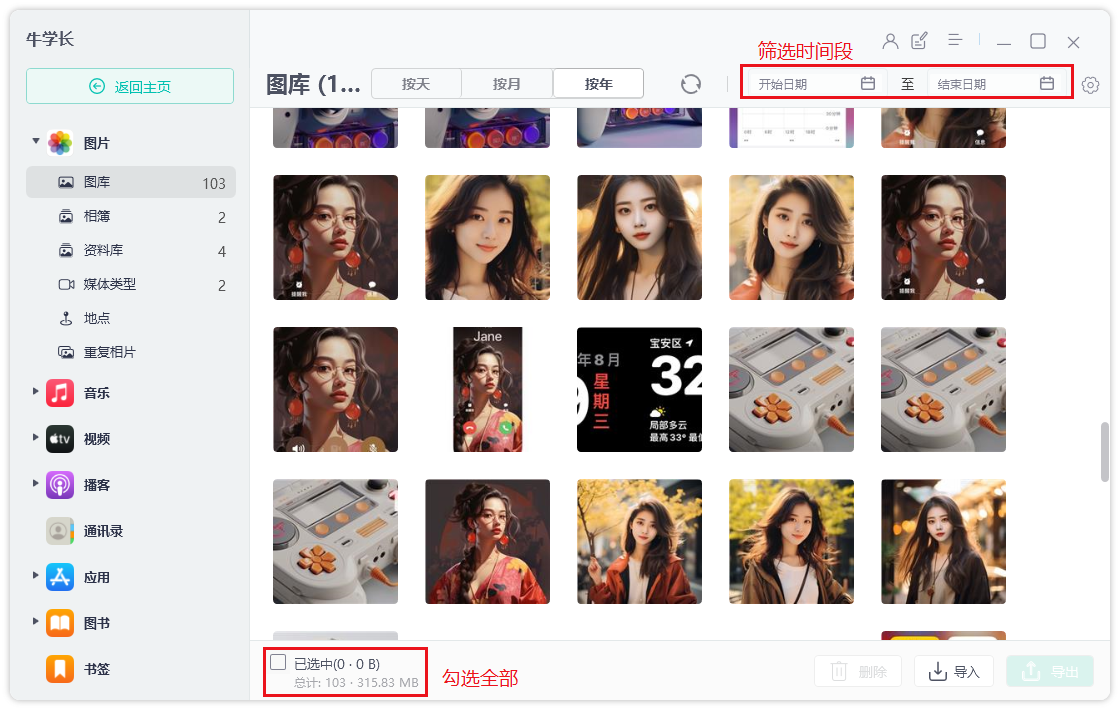
Étape 3 : Après avoir sélectionné les photos, cliquez sur "Exporter". ", après avoir défini le format d'exportation et enregistré l'emplacement des photos et des vidéos, cliquez sur "Suivant" pour commencer à exporter les photos.
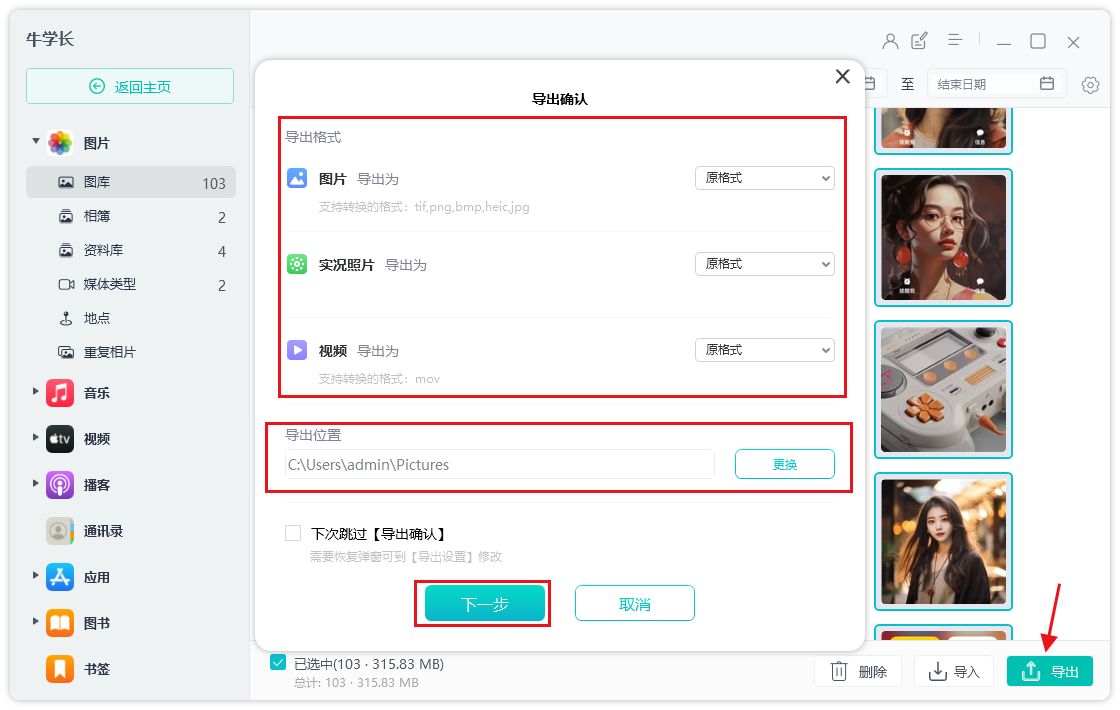
Ce qui précède est le contenu détaillé de. pour plus d'informations, suivez d'autres articles connexes sur le site Web de PHP en chinois!

Outils d'IA chauds

Undresser.AI Undress
Application basée sur l'IA pour créer des photos de nu réalistes

AI Clothes Remover
Outil d'IA en ligne pour supprimer les vêtements des photos.

Undress AI Tool
Images de déshabillage gratuites

Clothoff.io
Dissolvant de vêtements AI

Video Face Swap
Échangez les visages dans n'importe quelle vidéo sans effort grâce à notre outil d'échange de visage AI entièrement gratuit !

Article chaud

Outils chauds

Bloc-notes++7.3.1
Éditeur de code facile à utiliser et gratuit

SublimeText3 version chinoise
Version chinoise, très simple à utiliser

Envoyer Studio 13.0.1
Puissant environnement de développement intégré PHP

Dreamweaver CS6
Outils de développement Web visuel

SublimeText3 version Mac
Logiciel d'édition de code au niveau de Dieu (SublimeText3)

Sujets chauds
 Google Assistant ne fonctionnera plus avec Waze sur iPhone
Apr 03, 2025 am 03:54 AM
Google Assistant ne fonctionnera plus avec Waze sur iPhone
Apr 03, 2025 am 03:54 AM
Google est l'intégration de Sunseting Google Assistant dans Waze pour iPhones, une fonctionnalité qui fonctionne mal depuis plus d'un an. Cette décision, annoncée sur le Waze Community Forum, vient alors que Google se prépare à remplacer pleinement Google Assistant par son
 Les meilleurs cas de 13 pouces iPad Pro de 2025
Mar 25, 2025 am 02:49 AM
Les meilleurs cas de 13 pouces iPad Pro de 2025
Mar 25, 2025 am 02:49 AM
Si vous avez fait le pas avec l'iPad Pro de 13 pouces, vous voudrez le suivre avec un cas pour le protéger contre les dommages accidentels.
 Quelle version de l'iPhone est la meilleure?
Apr 02, 2025 pm 04:53 PM
Quelle version de l'iPhone est la meilleure?
Apr 02, 2025 pm 04:53 PM
La meilleure version iPhone dépend de vos besoins individuels. 1. L'iPhone12 convient aux utilisateurs qui ont besoin de 5G. 2. L'iPhone 13 convient aux utilisateurs qui ont besoin d'une longue durée de vie de la batterie. 3. Les iPhone 14 et 15Promax conviennent aux utilisateurs qui ont besoin de fonctions de photographie puissantes, en particulier 15Promax prend également en charge les applications AR.
 Apple Intelligence est un buste mais il a eu un avantage majeur
Mar 25, 2025 am 03:08 AM
Apple Intelligence est un buste mais il a eu un avantage majeur
Mar 25, 2025 am 03:08 AM
Résumé d'Apple Intelligence a jusqu'à présent sous-alimenté avec des fonctionnalités peu impressionnantes, dont certaines n'arriveront probablement pas avant le lancement d'iOS 19 plus tard dans
 L'iPhone 16 Pro est-il imperméable?
Apr 05, 2025 am 12:02 AM
L'iPhone 16 Pro est-il imperméable?
Apr 05, 2025 am 12:02 AM
Le promax iPhone 16 est étanche et a une note étanche de l'IP68 et peut être trempée dans des eaux profondes de 6 mètres pendant 30 minutes. Pendant l'utilisation quotidienne, évitez le trempage à long terme, vérifiez régulièrement le scellement et utilisez des couvercles de protection étanches pendant les activités à haute résistance.
 Les trackers compatibles ANKER & # 039;
Mar 27, 2025 am 03:05 AM
Les trackers compatibles ANKER & # 039;
Mar 27, 2025 am 03:05 AM
Anker Eufy SmartTrack Link Bluetooth Tracker: abordable, puissant Apple Trouver l'alternative de suivi du réseau Ce lien Bluetooth ANKER EUFY SmartTrack Link, qui ne coûte que 12 $, est une alternative idéale à Apple AirTag. Il possède la plupart des caractéristiques de AirTag, tout en résolvant certaines des lacunes d'AirTag, telles que le manque de trous de clés intégrés et des prix relativement élevés. Il profite de la recherche d'Apple pour le suivi et est livré avec un trou de clés intégré pratique à l'aide d'une batterie CR2032 standard. Amazon fait actuellement la promotion d'un seul pack et d'un double pack
 Quel est le prix de l'iPhone 16 Pro Max en Amazon?
Apr 03, 2025 am 12:15 AM
Quel est le prix de l'iPhone 16 Pro Max en Amazon?
Apr 03, 2025 am 12:15 AM
Le prix de l'iPhone 16 Promax sur Amazon est de 1 200 $. 1) Recherchez "iPhone16Promax" sur Amazon pour afficher les prix. 2) Lors de l'évaluation de la rentabilité, comparez-la avec d'autres téléphones mobiles tels que Samsung Galaxy S23 Ultra et Google Pixel7 Pro.
 Corrigez la limite d'attente dans les raccourcis iPhone avec cette simple astuce
Apr 11, 2025 am 03:05 AM
Corrigez la limite d'attente dans les raccourcis iPhone avec cette simple astuce
Apr 11, 2025 am 03:05 AM
L'application Raccourcis d'Apple offre une action "d'attente" pour les pauses courtes, mais il n'est pas fiable pour des durées plus longues. Cette limitation découle des restrictions d'application de fond d'iOS. Une solution de contournement intelligente utilise des modes de mise au point personnalisés pour obtenir des attentes prolongées,





